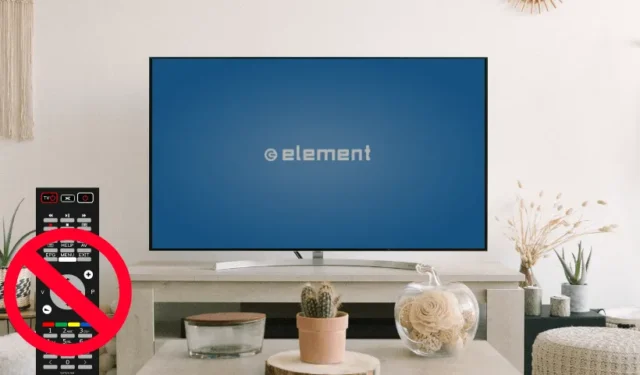
Você conectou um dispositivo de streaming externo à sua Element TV? Se sim, é essencial mudar a entrada para a fonte correspondente. Mudar a entrada na sua Element TV pode ser feito facilmente com um controle remoto.
No entanto, se o seu controle remoto estiver com defeito ou danificado, este guia mostrará vários métodos para alterar a entrada na sua Element TV sem um controle remoto.
Como alterar a entrada do Element TV usando botões físicos
O método mais simples para alterar a entrada em uma Element TV é utilizando os botões físicos no painel da TV. A maioria dos modelos, incluindo Element Roku TV, Element Fire TV, Element Android TV e Element Google TV, tem botões localizados na parte traseira ou na parte inferior do painel.
Se a sua TV Element tiver vários botões, siga estas etapas:
1. Localize e pressione o botão Liga/Desliga no painel para ligar sua Element TV.
2. Em seguida, pressione os botões Canal e Menu para acessar as Configurações.
3. Use os botões Canal para rolar até a opção Entrada e selecione a fonte de entrada desejada.
Algumas TVs Element são equipadas com um botão de entrada dedicado, permitindo que você acesse e altere diretamente as configurações de entrada com um único toque no botão de entrada .

Se você tiver uma Element Roku TV, que normalmente possui apenas um botão físico, você ainda pode usar esse botão para alterar a fonte:
1. Enquanto a Element Roku TV estiver ligada, pressione o botão físico localizado abaixo ou no lado esquerdo da TV. Um menu suspenso aparecerá na tela.

3. Pressione o botão físico repetidamente para alternar entre as entradas disponíveis.
4. Quando sua entrada preferida estiver destacada, solte o botão para alternar para essa fonte.
Métodos alternativos para alterar a entrada na Element TV sem controle remoto
O método detalhado acima é uma maneira direta de ajustar as configurações de entrada. No entanto, se sua TV não tiver botões físicos, considere as opções alternativas abaixo para alterações sem complicações.
Método 1: Alterar entrada na Element Smart TV usando aplicativos remotos
Os Remote Apps oferecem uma maneira conveniente de controlar sua TV a partir do seu smartphone. Dependendo do sistema operacional da sua Element Smart TV, consulte a tabela abaixo e instale o aplicativo remoto correto no seu Android ou iPhone.
| Elemento TV | Aplicativo remoto |
|---|---|
| Elemento Android TV / Elemento Google TV | Aplicativo Google TV ( Play Store / App Store ) |
| Elemento Fogo TV | Aplicativo Amazon Fire TV ( Play Store / App Store ) |
| Item do Ano na TV | O aplicativo Roku ( Play Store / App Store ) |
Após a instalação, inicie o aplicativo e siga as instruções na tela para pareá-lo com sua TV. Após parear, você terá acesso a um controle remoto virtual. Toque no ícone Configurações ou Menu no aplicativo para navegar até as configurações de Entrada e alterar a entrada.
Experimente isto! Você também pode alterar as configurações de entrada na sua Element TV rapidamente por meio do Voice Assistant . Se ativado, toque no ícone do microfone no aplicativo remoto e diga: “ Alterar entrada da Element TV para HDMI ”. Isso alternará a entrada conforme solicitado.
Método 2: Utilize um teclado ou mouse externo para alterar a entrada
Um método adicional direto para alterar a entrada é usando um teclado ou mouse . Conecte um teclado e mouse sem fio ou com fio à sua TV para facilitar a navegação. Se você não os tiver, considere comprar um na Amazon. Navegue até as configurações de entrada usando o teclado ou o mouse, selecione a entrada desejada e altere-a facilmente.

Conclusão
Utilize qualquer um dos métodos descritos acima para alterar facilmente a entrada na sua Element TV em minutos. Além disso, se você tiver um controle remoto universal, você pode programá-lo usando os códigos do controle remoto da Element TV para um controle fácil. Para uma alteração de entrada rápida e eficiente, sugerimos começar com os botões físicos no painel da TV ou utilizar aplicativos remotos.




Deixe um comentário